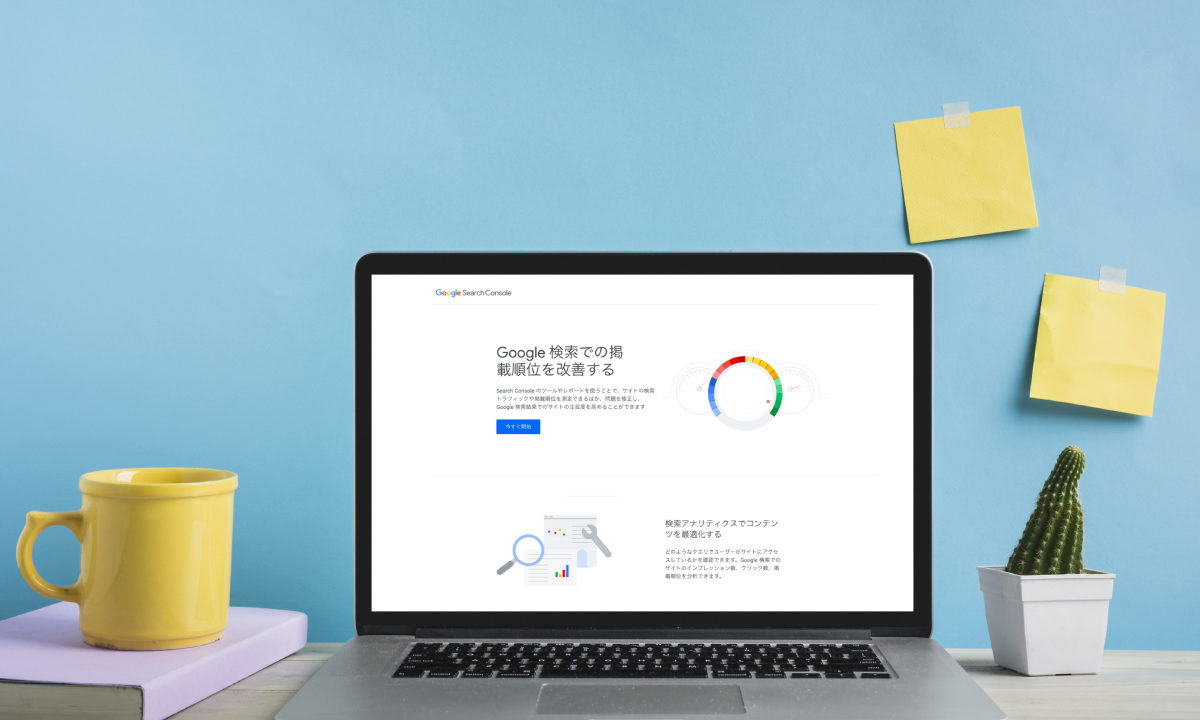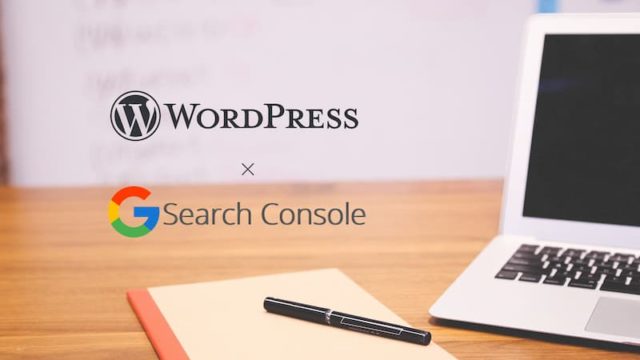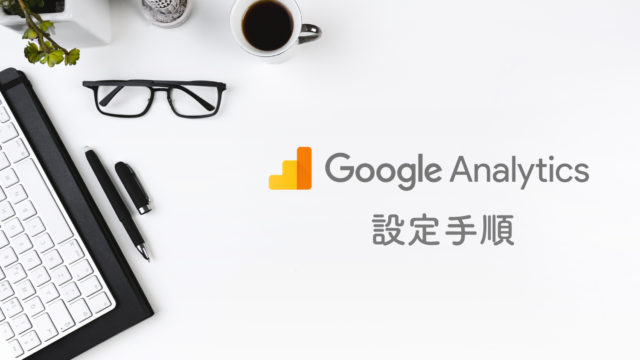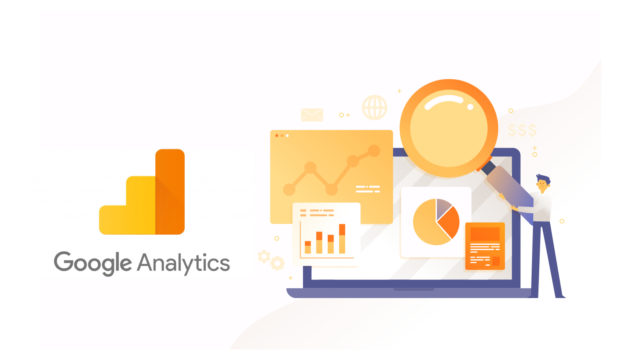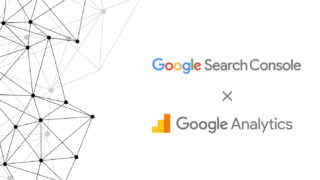GoogleSearchConsole(グーグルサーチコンソール)はどう使うのか?何がいいのか?と質問を受けたので初めてGoogleSearchConsoleを使う方向けにブログでよく使う機能について紹介します。
Google Search Consoleとは
Google Search Console(グーグルサーチコンソール)はGoogleが提供しているWebツールで、検索順位の把握やリンク先のURLなどWebの自分のWebの細かい情報を把握することができます。以前はウェブマスターツールと言われていましたね。
Webサイトを管理している方であれば必ず登録しておきたい必須ツールで、使っていない人を知らないくらい当たり前に使われているのでブログを始める方は登録しましょう。
Google Search Consoleで何が出来るかを覚えておいた方が使いやすいのでブログで活かせる機能を6個紹介します。
GoogleSearchConsoleの知っておきたい6つの機能
絶対に役立つ機能を6つにまとめました。この6つの機能を使えるのがGoogle Search Consoleになります。
[1]検索パフォーマンスを分析
自分のブログがどのキーワードで、何位に表示されているかを確認ができます。
GoogleAnalytics(アナリティクス)の方が細かいデータを確認ができますが、SearchConsole(サーチコンソール)の情報でも十分解析が出来るのでぜひチェックしましょう。
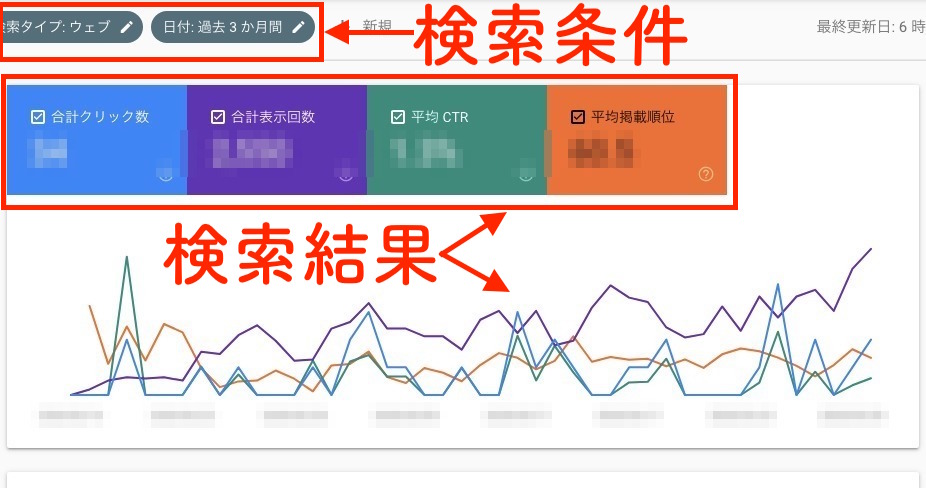
私はSearchConsoleで毎日チェックして細かい情報が知りたい場合はAnalyticsで調べています。
どんな検索パフォーマンスが確認出来るかと言うと、
- クリック数
- 表示回数
- クリック率
- キーワードの順位
が確認できます。
さらに、
- ページ別のアクセス数
- 地域別のアクセス数
- デバイスの割合
などのチェックも可能です。
アクセスが少なかったページなどを見直してみると希望のキーワードで検索がなかったり、タイトルが悪くてクリック率が低かったりすることがよくあるのでSearchConsole(サーチコンソール)で分析してみると原因が分かると思います。
[2]各ページの検索流入キーワードがわかる
次の使い方は、ページを修正する時に役立つ流入ワードを調べることができます。個人的には一番よく使う機能です。
ページが何のキーワードで表示されているかが把握出来るため、ページ内の修正作業に役立つんです。
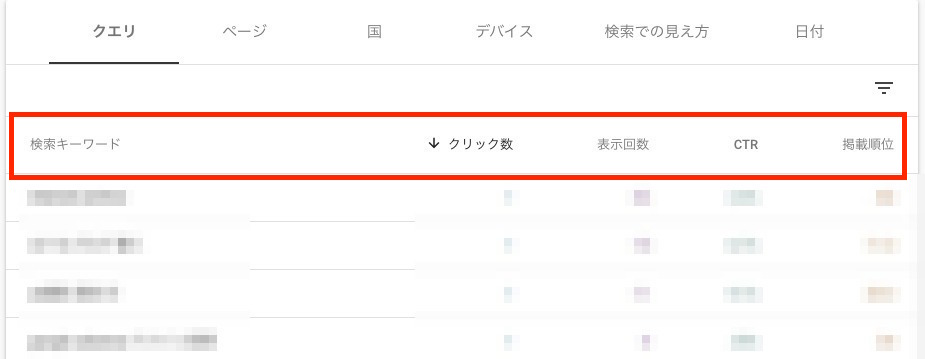
この機能はSearchConsole(サーチコンソール)が圧倒的に使いやすいです。
「こんなキーワードで表示されているんだ」と分かるのでページの修正や新規ページの作成のヒントが得られますよ。
流入ワードの具体例
実際の画面をみれば分かりやすいと思うので具体例をあげます。
例えば先月にアップしたこのページの場合
実際の流入ワードはこちら
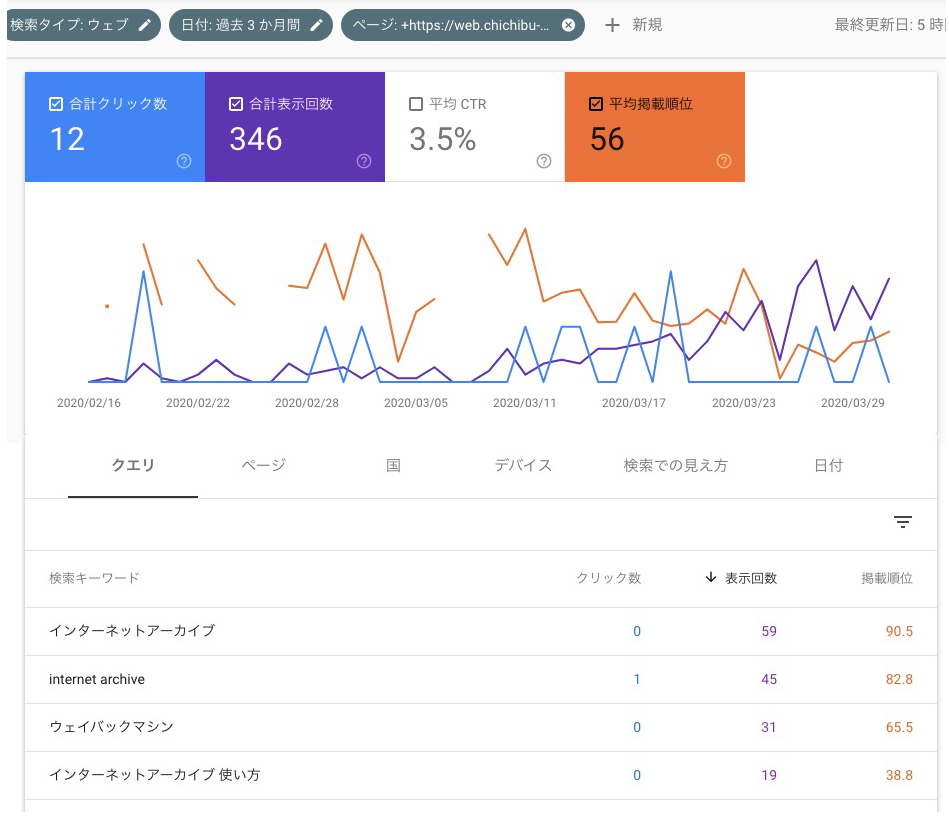
まだアップしたばかりで検索順位が上がってきていないのですが、キーワードを見て考えたことは、
- 「インターネットアーカイブ」の方が「internet archive」より表示されているので記事はカタカナを中心に書こう。英語も検索はあるから消さないようにしよう。
- 「ウェイバックマシン」でも表示されているのでウェイバックマシンについて記事を書いてみようかな?
などを考えて修正していきます。
結果が数字が出るので対策が打ちやすいですね。
[3]エラー項目がわかる
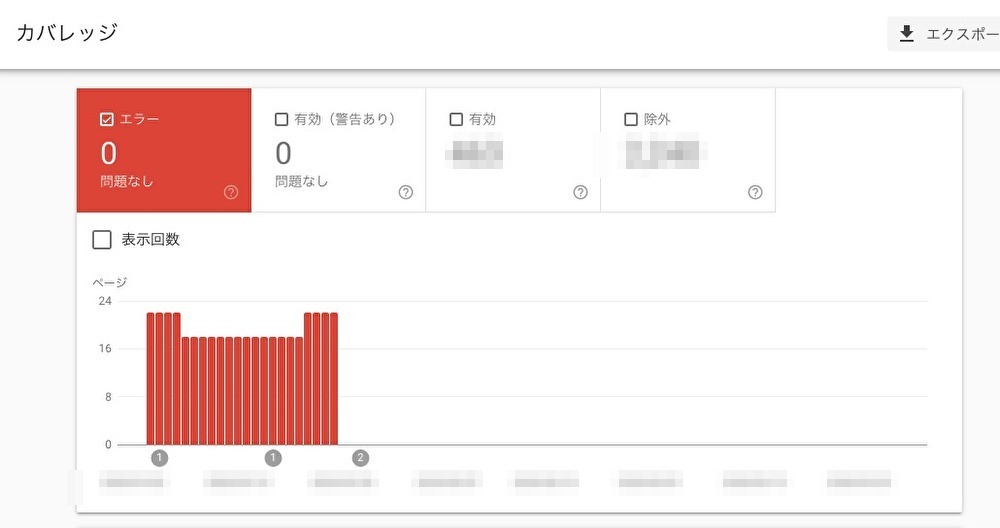
カバレッジという機能でブログに問題があった場合のエラー項目が表示されます。何も知らずに記事を書いているだけだと気づかないからかなり助かる機能です。
実際に私の画面に出たエラーがこれ!上の画像で赤いグラフが出ている箇所がエラーでした。
- 送信された URL が見つかりませんでした(404)
- 送信された URL に noindex タグが追加されています
- 送信された URL のクロールに問題があります
Google先生が丁寧にエラー箇所を教えてくれるんですよ。優しいんだけどエラーになるとかなり怖いよ。警告だからね。
早くエラーを直さないと検索順位にも影響するのでカバレッジでエラーが出ていたら修正して申請しましょう。
エラーや警告を確認出来るのはサーチコンソールだけなのでこの機能だけでも登録しておく価値はあります。
[4]リンクの調査
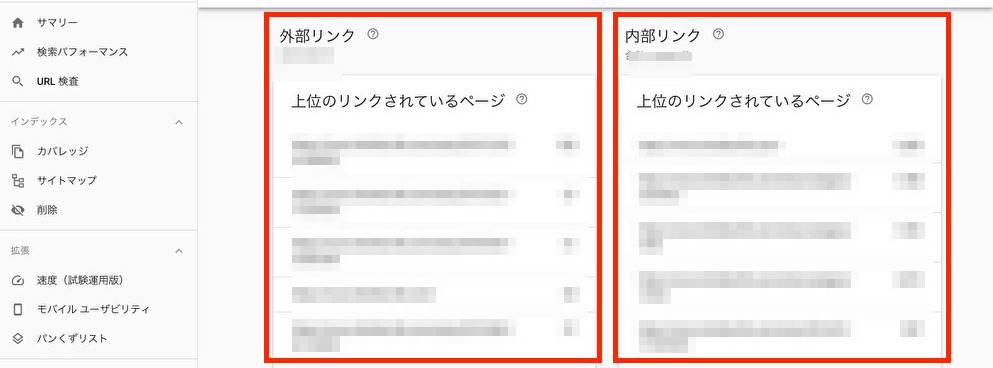
自分のサイトがどれくらいリンクが貼られているか内部リンク、外部リンク両方確認ができます。あまり使う機能ではないけれども良質なリンクが多いとSEOで有利になるので把握はしておいた方がいいですね。
リンク画面には
- 外部リンク
- 内部リンク
- 上位のリンク元サイト
- 上位のリンク元テキスト
の4項目が表示されています。
確認する内容は
- どのページがリンクが多いか
- どんなサイトの外部リンクが多いか
- 悪質な外部リンクがあるか
この3つを確認すればいいと思いますよ。
ほとんどないのですが悪質なリンクを貼られていたら削除依頼を出すことも可能ですので安心してチェックしてみてね。
[5]新規ページの申請
ページを新しく作ったらGoogleに認識してもらう申請を出すことが可能です。申請がないと数日経ってもGoogleに認識されず検索順位にも反映されません。
そのため、新しくページ作ったらインデックス登録のリクエストを行いましょう。申請作業は簡単なのでページを書いたら必ず申請してみてね。
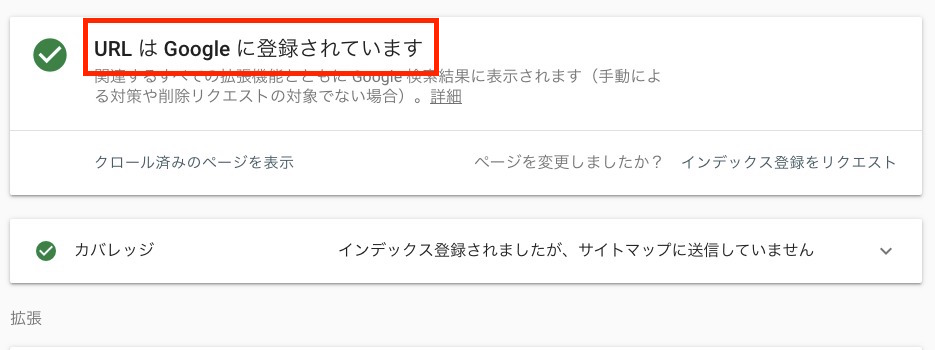
作業は簡単でURLを貼り付けて登録ボタンを押すだけで完了です。
[6]サイトマップ申請
最後はサイトマップの申請について。
サイトマップを登録しておくとGoogleのクローラーがブログの構造や情報を素早く把握しより精度の高い情報を集めることができます。
サイトマップが登録されていないとサイト内を迷って全てのページを認識されない可能性もあるので自分のブログを正しく認識してもらうためにサイトマップの登録をオススメします。オススメじゃなくて必須項目ですね。
細く調べると各ページに正しくリンクが貼られていれば必要ないとか、500ページ以下のwebは必要ないとか書いてあるのですが、サイトマップを申請して悪いことはないので必ず申請しましょう。
そのサイトマップはSearchConsole(サーチコンソール)は簡単に申請してくれますよ。
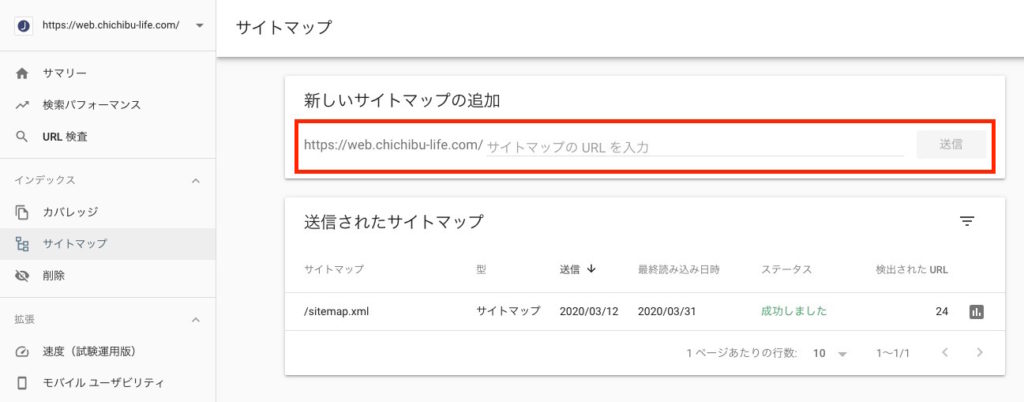
以上がSearchConsole(サーチコンソール)で知っておきたい機能の紹介です。
正しい情報を教えてくれるSearchConsole
SearchConsole(サーチコンソール)の機能を紹介しましたが、私が一番活用しているのは記事を修正する時に使う流入ワードを調べる方法です。
この機能があるおかげでブログの方向性が固まるので非常に役立っています。教科書みたいな存在ですね。
SearchConsole(サーチコンソール)の機能を活用しながらブログを運営していけばアクセスが出やすいブログになると思いますよ。